ホロライブの天音かなたと雪花ラミィが月1ペースでやっている深夜ラジオ。
雰囲気がちょうどよい感じでまったり聞けるのが良くて、切り抜きだけじゃなく、本編も見ちゃう。
再生リスト ( Kanata Ch )
てきとーに思いついたことを考えもせずに書いてしまうだらしなくも切ない日々的記録
ホロライブの天音かなたと雪花ラミィが月1ペースでやっている深夜ラジオ。
雰囲気がちょうどよい感じでまったり聞けるのが良くて、切り抜きだけじゃなく、本編も見ちゃう。
再生リスト ( Kanata Ch )

あずまきよひこ著の日常マンガ「あずまんが大王」が Kindle にて 2月21日より配信されていたようです。
長年電子書籍化されてなかったあずまんが大王ですが、ようやくですね。
いずれは よつばと もされるのかな。
配信プラットフォームは今現在は Kindle のみの模様。
メインで使っているプラットフォームが紀伊国屋なので、幅広いプラットフォームに配信してほしいところではあるが、Kindleだけでも配信が始まったのは良しとしましょう。
あとはAKIRA とか スラムダンクとかが電子書籍化すれば・・・・。
2024年12月3日でプレイステーションが30周年を迎えました。
PS5にアップデートが来ていて、起動ロゴが初代PS1のものになっていましたw

初代プレイステーションの 「1!2!3! 1!2!3!」とシャッターを叩くCMは今でも覚えているくらいインパクトがあったねぇ。
PSは初代から5まで所持してプレイしていましたが、やはり一番遊んだ感があるのは初代PS1の頃でしたかねー。
リッジレーサーに始まり、名作佳作が多く、アーケードゲームの移植度が高くなったのもこの頃からだったと思う。
PS2,3の2000年代はPCゲームの方に傾倒していた時期なのでプレイしていたタイトルはあまり多くはないかな。
どちらかというとPS2はDVDプレイヤー、PS3はBDプレイヤーとして稼働してた時間のほうが長いかもw
で、PS4からはメインで遊ぶゲーム機として今に至る。と。
あとPSVRゲームのサマーレッスンも今日が周年だったぽい。
VRゲーム「サマーレッスン」を覚えていますか?#サマーレッスン10周年 pic.twitter.com/tIVUXnWBst
— サマーレッスン公式 (@summer_lesson) December 3, 2024
これ以上にインパクトのあったVRタイトルは無かったので、PSVR2が完全に埃を被っている今、PSVR2向けにリメイクとかしませんかね。。。

PS5 Pro が11月7日に発売され、無事我が家にも到着しました。
既存のPS5からデータ転送をする必要があるのですが、
・既存PS5 とPS5 Pro を同一のネットワーク内に接続する(有線)
・PS5 Proの起動後、他のPS5またはPS4からのデータ転送を選ぶ。
・転送するデータの種類を選ぶ。
・待つ。
の手続きで簡単にできます。
今回はゲームデータを含む 300GB くらいの転送で約1時間くらいで転送できました。
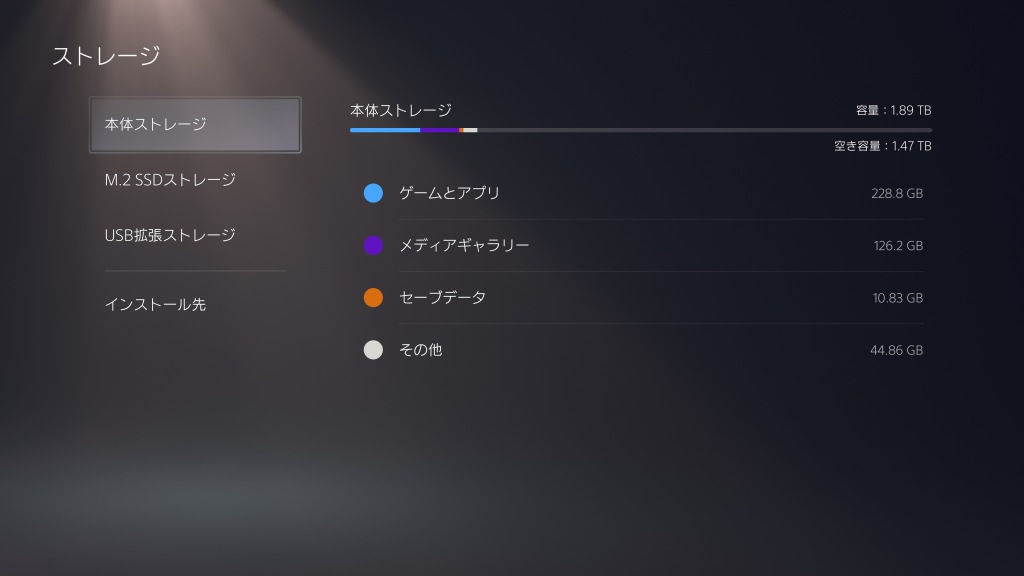
と、それとウチの既存PS5はM.2 SSDに主なゲームデータを保存しています。
2TBのSSDで1TB強使っているので、普通に再ダウンロードをしようとすると数時間はかかります。
ですが、そのまま再利用できるということで、既存PS5からPS5 ProへM.2 SSDを載せ替え。
起動時に本体ストレージとダブっているデータは削除するメッセージが出ましたが、再ダウンロードすることなくさっくりプレイできました。
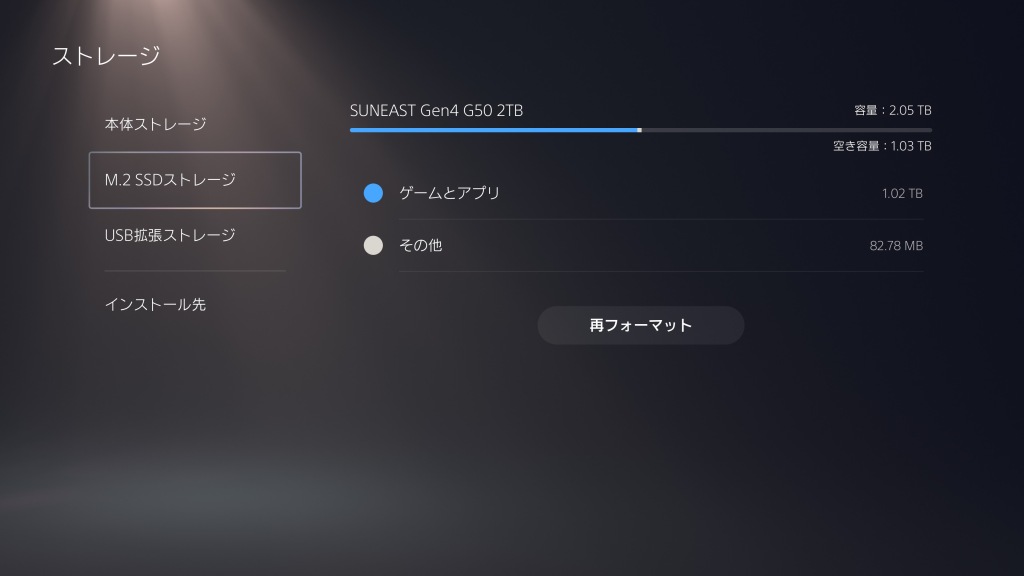
ついでにPS4タイトルはUSB拡張ストレージに入れているのでそちらもさくっと繋ぎ替えで完了です。
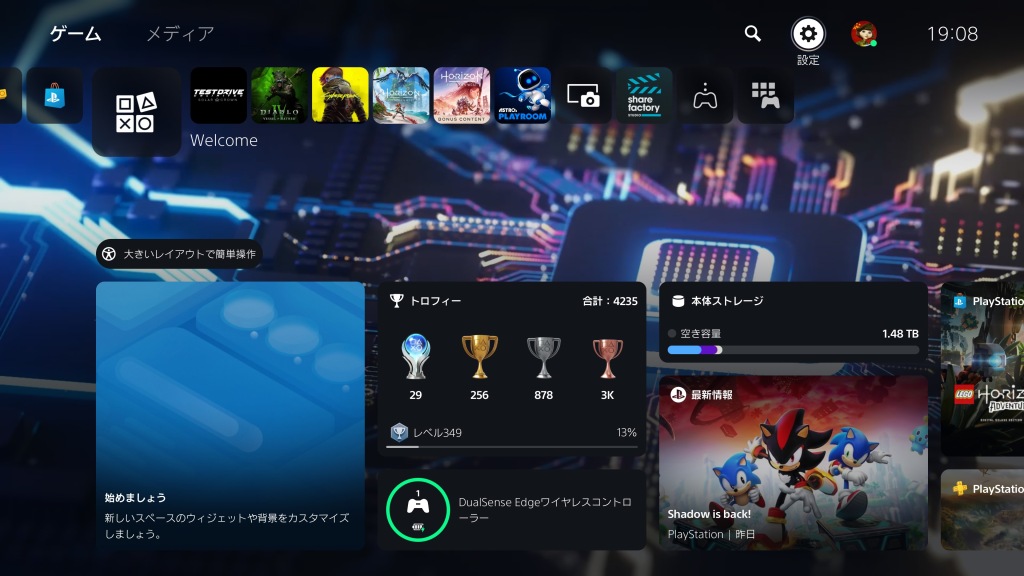
とまぁ、PS5 Proでプレイできる環境はできましたが、今のところProの恩恵が薄い Diablo4 をプレイ中です。
Horizon とか スパイダーマンとかPro用のアップデートがあるものもあるけれど、Diablo4のシーズン6が一区切りするまでは手を出せないなぁって感じです。
あと、本命は来年2月末のモンハンワイルズなので。それまでに対応タイトルをいくつかプレイできるといいかなー。
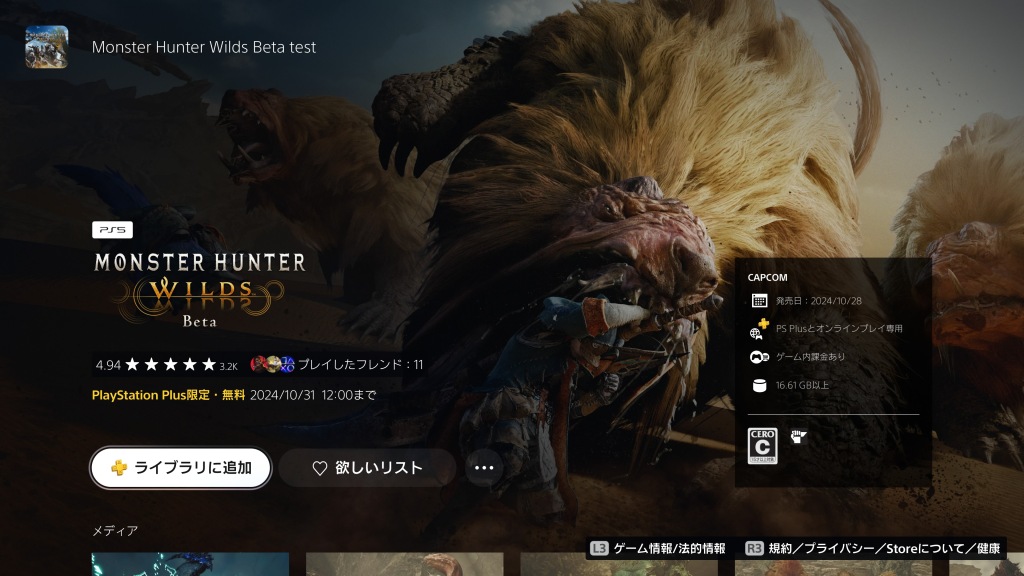

2024年 10月30日に Appleより M4チップを搭載した Mac miniが発表されました。
一番大きく変化したのは筐体。
これまでのMac mini は同一のサイズでスタッキングもできることが一つのウリではありましたが、既存デザインから大きく変化をして、どちらかというと Mac Studio mini といった感じの風貌です。
スペックに惹かれるところはあるのですが、現在利用している M1 Mac mini で別段困っていないというのが正直なところです。
主にブラウジングとちょっとした画像編集くらいしかしていないので、M1で必要十分ですし、時折CleanMyMacから「メモリを開放して」なアラームは出ますが、メモリを開放しなくとも別段動きに支障はないかな・・・といった感じです。
ちなみにメモリは16GBです。
近々 PS5 Proの出費もありますし、今回も見送りかなーといったところです。